手册
- Unity 用户手册 (2018.4)
- 在 Unity 中操作
- Getting Started
- Asset Workflow
- The Main Windows
- Creating Gameplay
- Editor Features
- Advanced Development
- Advanced Editor Topics
- Licenses and Activation
- 升级指南
- 导入
- 2D
- Graphics
- Graphics Overview
- Lighting
- 摄像机
- Materials, Shaders & Textures
- Textures
- 创建和使用材质
- Standard Shader
- 标准粒子着色器
- 基于物理的渲染材质验证器
- Accessing and Modifying Material parameters via script
- Writing Shaders
- Legacy Shaders
- Usage and Performance of Built-in Shaders
- Normal Shader Family
- 透明着色器系列
- 透明镂空着色器系列
- 自发光着色器系列
- 反光着色器系列
- 反射顶点光照 (Reflective Vertex-Lit)
- 反光漫射 (Reflective Diffuse)
- 反光镜面反射 (Reflective Specular)
- 反光凹凸漫射 (Reflective Bumped Diffuse)
- 反光凹凸镜面反射 (Reflective Bumped Specular)
- 反光视差漫射 (Reflective Parallax Diffuse)
- 反光视差镜面反射 (Reflective Parallax Specular)
- 反光法线贴图无光照 (Reflective Normal Mapped Unlit)
- 反光法线贴图顶点光照 (Reflective Normal mapped Vertex-lit)
- Video overview
- 地形引擎
- Tree Editor
- Particle Systems
- 后期处理概述
- Advanced Rendering Features
- Procedural Mesh Geometry
- 优化图形性能
- 层
- Graphics Reference
- Cameras Reference
- 着色器参考
- Writing Surface Shaders
- 编写顶点和片元着色器
- ShaderLab Syntax
- Shader assets
- Advanced ShaderLab topics
- Unity's Rendering Pipeline
- Performance tips when writing shaders
- Rendering with Replaced Shaders
- Custom Shader GUI
- Using Depth Textures
- Camera's Depth Texture
- Platform-specific rendering differences
- Shader Level of Detail
- Texture arrays
- 使用 Visual Studio 来调试 DirectX 11/12 着色器
- 使用 PIX 来调试 DirectX 12 着色器
- Implementing Fixed Function TexGen in Shaders
- Particle Systems reference
- 粒子系统 (Particle System)
- Particle System modules
- 粒子系统 (Particle System) 主模块
- Emission 模块
- Shape 模块
- Velocity over Lifetime module
- Noise 模块
- Limit Velocity Over Lifetime module
- Inherit Velocity module
- Force Over Lifetime module
- Color Over Lifetime module
- Color By Speed module
- Size over Lifetime module
- Size by Speed module
- Rotation Over Lifetime module
- Rotation By Speed module
- External Forces 模块
- Collision module
- Triggers module
- Sub Emitters 模块
- Texture Sheet Animation 模块
- Lights module
- Trails 模块
- Custom Data module
- Renderer 模块
- 粒子系统力场 (Particle System Force Field)
- Particle Systems (Legacy, prior to release 3.5)
- Visual Effects Reference
- Mesh Components
- Texture Components
- Rendering Components
- Rendering Pipeline Details
- Graphics HOWTOs
- Graphics Tutorials
- 可编程渲染管线
- Graphics Overview
- Physics
- Scripting
- Scripting Overview
- Scripting Tools
- Event System
- C# 作业系统
- 多玩家和联网
- 多人游戏概述
- 设置多人游戏项目
- 使用 Network Manager
- 使用 Network Manager HUD
- LAN 模式下的 Network Manager HUD
- Matchmaker 模式下的 Network Manager HUD
- 将单人游戏转换为 Unity Multiplayer 多人游戏
- 调试信息
- 多玩家高级 API
- Multiplayer 组件参考
- Multiplayer 类参考
- UnityWebRequest
- Audio
- Audio Overview
- Audio files
- Tracker Modules
- Audio Mixer
- 原生音频插件 SDK
- Audio Profiler
- 立体混响声音频
- Audio Reference
- Audio Clip
- 音频监听器
- 音频源
- Audio Mixer
- Audio Filters
- Audio Effects
- Audio Low Pass Effect
- Audio High Pass Effect
- Audio Echo Effect
- Audio Flange Effect
- Audio Distortion Effect
- Audio Normalize Effect
- Audio Parametric Equalizer Effect
- Audio Pitch Shifter Effect
- Audio Chorus Effect
- Audio Compressor Effect
- Audio SFX Reverb Effect
- Audio Low Pass Simple Effect
- Audio High Pass Simple Effect
- Reverb Zones
- Microphone
- Audio Settings
- Animation
- Timeline
- UI
- Navigation and Pathfinding
- Navigation Overview
- Navigation System in Unity
- Inner Workings of the Navigation System
- 构建导航网格
- 导航网格构建组件
- 高级导航网格烘焙设置
- 创建导航网格代理
- 创建导航网格障碍物
- 创建网格外链接
- Building Off-Mesh Links Automatically
- Building Height Mesh for Accurate Character Placement
- Navigation Areas and Costs
- Loading Multiple NavMeshes using Additive Loading
- Using NavMesh Agent with Other Components
- Navigation Reference
- Navigation How-Tos
- Navigation Overview
- Unity Services
- 设置项目启用 Unity 服务
- Unity Organizations
- Unity Ads
- Unity Analytics
- Unity Analytics Overview
- Setting Up Analytics
- Analytics Dashboard
- Analytics events
- 漏斗图
- Remote Settings
- Unity Analytics A/B 测试
- Monetization
- User Attributes
- Unity Analytics 原始数据导出 (Raw Data Export)
- Data reset
- Upgrading Unity Analytics
- COPPA Compliance
- Unity Analytics 和欧盟一般数据保护条例 (GDPR)
- Analytics Metrics, Segments, and Terminology
- Unity Cloud Build
- Automated Build Generation
- Supported platforms
- Supported versions of Unity
- Version control systems
- 使用 Unity 开发者控制面板 (Developer Dashboard) 对 Unity Cloud Build 进行 Git 配置
- 使用 Unity Editor 对 Unity Cloud Build 进行 Git 配置
- 使用 Unity 开发者控制面板 (Developer Dashboard) 对 Unity Cloud Build 进行 Mercurial 配置
- 使用 Unity Editor 对 Unity Cloud Build 进行 Mercurial 配置
- Using Apache Subversion (SVN) with Unity Cloud Build
- 使用 Unity 开发者控制面板 (Developer Dashboard) 对 Unity Cloud Build 进行 Perforce 配置
- 使用 Unity Editor 对 Unity Cloud Build 进行 Perforce 配置
- 发布到 iOS
- Advanced options
- Build manifest
- Cloud Build REST API
- Unity IAP
- Setting up Unity IAP
- Cross Platform Guide
- Store Guides
- Implementing a Store
- 内购推荐 (IAP Promo)
- Unity Collaborate
- Unity Cloud Diagnostics
- Unity Integrations
- Multiplayer Services
- Unity 分发平台
- XR
- Open-source repositories
- Asset Store Publishing
- Platform-specific
- Standalone
- macOS
- Apple TV
- WebGL
- iOS
- Android
- Android 开发入门
- Android 平台的 Player 设置
- Android 2D 纹理覆盖
- Gradle for Android
- Android 清单
- Windows
- Windows General
- Universal Windows Platform
- 准备开始
- Universal Windows Platform: Deployment
- 通用 Windows 平台:性能分析器
- Universal Windows Platform: Command line arguments
- 通用 Windows 平台:关联启动
- AppCallbacks class
- 通用 Windows 平台:C# 脚本中的 WinRT API
- 通用 Windows 平台的 Player 设置
- 脚本后端
- 常见问题解答
- Universal Windows Platform: Examples
- Universal Windows Platform: Code snippets
- 已知问题
- Web Player
- Mobile Developer Checklist
- Experimental
- Legacy Topics
- 最佳实践指南
- 专家指南
- Unity 2018.3 中的新功能
- 包文档
- 术语表
使用预计算光照
在 Unity 中,预计算光照在后台计算为自动过程或手动启动时进行计算。在这两种情况下,都可以在 Editor 中继续工作,同时让这些过程在后台运行。
预计算过程运行时,Editor 右下角会出现一个蓝色进度条。根据是否启用 Baked GI 或 Precomputed Realtime GI,需要完成不同的阶段。有关当前过程的信息会显示在进度条上。

进度条显示 Unity 的预计算的当前状态。
在上面的示例中,我们可以看到目前处于 11 个任务中的第 5 个任务,即“聚类”(Clustering),在该任务完成并在预计算转到第 6 个任务之前还剩余 6 个作业。下面列出了各个阶段:
预计算实时全局光照 (Precomputed Realtime GI)
- 创建几何体 (Create Geometry)
- 布局系统 (Layout Systems)
- 创建系统 (Create Systems)
- 创建图集 (Create Atlas)
- 聚类(Clustering)
- 可见性 (Visibility)
- 光线传输 (Light Transport)
- 四面体化探针 (Tetrahedralize Probes)
- 创建探针集 (Create ProbeSet)
探针 (Probes)
- 环境探针 (Ambient Probes)
- 烘焙/实时参考探针 (Baked/Realtime Ref. Probes)
烘焙 GI (Baked GI)
- 创建几何体 (Create Geometry)
- 镶嵌 (Atlassing)
- 创建烘焙系统 (Create Baked Systems)
- 烘焙资源 (Baked Resources)
- 烘焙 AO (Bake AO)
- 导出烘焙纹理 (Export Baked Texture)
- 烘焙可见性 (Bake Visibility)
- 烘焙直接光照 (Bake Direct)
- 环境光和发光 (Ambient and Emissive)
- 创建烘焙系统 (Create Bake Systems)
- 烘焙运行时 (Bake Runtime)
- 上采样可见性 (Upsampling Visibility)
- 烘焙间接光照 (Bake Indirect)
- 最终收集 (Final Gather)
- 烘焙探针集 (Bake ProbesSet)
- 合成 (Compositing)
开始预计算
Unity 的预计算光照解决方案仅考虑静态几何体。要开始光照预计算过程,我们需要在场景中至少将一个游戏对象标记为“静态”。为此,可单独对某个游戏对象执行此操作,也可按住 Shift 键并从层级视图面板中选择多个游戏对象来执行此操作。
从 Inspector 面板中,可选中 Static 复选框 (Inspector > Static)。此操作将设置所有游戏对象的“静态选项”或“标志”(包括导航和批处理),这可能是不可取的。对于 Precomputed Realtime GI,仅需选中“Lightmap Static”。
为了实现更精细的控制,可从 Inspector 面板 Static 复选框右侧可访问的下拉列表中设置各个静态选项。此外,还可在 Lighting 窗口的 Object 区域中将对象设置为 Static。
如果将场景设置为 Auto Generate__(菜单:__Window > Rendering > Lighting Settings > Scene > Auto Generate__),则 Unity 的光照预计算会自动开始,并在场景中的任何静态几何体发生变化时自动更新。如果未启用 Auto Generate__,必须手动启动光照预计算。
自动/手动预计算
如果在 Unity 的 Lighting 面板底部选中了 Auto Generate__(菜单:__Window > Rendering > Lighting Settings > Scene > __Auto Generate__),只要场景中的静态几何体发生变化,此预计算就会自动作为后台进程开始运行。
但是,如果未启用 __Auto Generate__,必须手动启动光照预计算过程,方法是单击其旁边的“Build”按钮。这样就会以相同的方式开始预计算,并可让您控制此过程的开始时间。
Auto Generate 在处理较小或较不复杂的场景时非常有用,因为它能在您移动或编辑场景中的静态游戏对象时快速生成准确的光照效果。但是,在处理大型或复杂场景时,您可能更愿意切换到手动选项,这样计算机就不会出现高 CPU 使用率,并避免每次修改场景时都会反复重新启动光照预计算。
手动启动预计算时,系统将评估和计算场景光照的所有方面。要自行重新计算并仅烘焙反射探针,请单击 Generate Lighting 按钮(菜单:__Window__ > Lighting Settings > Scene > Generate Lighting__)附带的下拉菜单,然后选择 Bake Reflection Probes__。
注意:使用 Auto Generate 模式时,Unity 会将您的光照数据存储在有限大小的临时缓存中。这意味着,当超出缓存的大小时,Unity 会删除旧的光照数据。如果某些场景依赖于已删除的自动生成的光照数据,则在构建项目时可能会出现问题。在这种情况下,您的场景可能在构建的项目中没有正确的光照。因此,在构建游戏之前,应取消选中 __Auto Generate__,并手动为所有场景生成光照数据。Unity 随后会将您的光照数据作为资源文件保存在项目文件夹中,这意味着数据将保存为项目的一部分并包含在您的构建版本中。
启用 Baked GI 或 Realtime GI
Unity 在默认情况下启用 Baked GI 和 Realtime GI。Baked GI 全部预先计算好;__Realtime GI__ 在使用间接光照的情况下会执行一些预计算。启用这两个选项后,即可使用场景中的每个光源来控制应使用的 GI 系统(在光源组件中应使用 Mode 设置来执行此操作)。请参阅有关 Lighting 窗口和全局光照的文档以了解更多信息。
使用光照系统最灵活的方式是将 Baked GI 和 Realtime GI 一起使用。然而,这也是性能成本最高的选择。为了减少游戏的资源消耗,可选择禁用 Realtime GI 或 Baked GI。请注意,这样做会降低光照系统的灵活性和功能。
要手动启用或禁用全局光照,请打开 Lighting 窗口 (Window > Lighting Settings > Scene)。勾选 Realtime Global Illumination 可启用 Realtime GI__,而勾选 Baked Global Illumination__ 可启用 Baked GI。取消选中这些复选框可禁用相应的 GI 系统。如果任何光源设置为您已禁用的模式,它们将被覆盖并设置为激活的 GI 系统。
每个光源的设置
要设置每个光源的属性,请在 Scene 或 Hierarchy 窗口中选择该光源,然后在 Inspector 窗口中编辑该光源组件的设置。
每个光源的默认 Mode 设置为 Dynamic。这意味着该光源为场景提供直接光照,并由 Unity 的 Realtime GI 处理间接光照。
如果光源的 Mode 设置为 Static__,则该光源仅为 Unity 的 Baked GI__ 系统提供光照。这些光源的直接光照和间接光照都被烘焙为光照贴图,并且在游戏过程中无法更改此设置。
如果光源的 Mode 设置为 Stationary__,则标记为 Static__ 的游戏对象仍然会在其 Baked GI 光照贴图中包含此光源。但是,与标记为 Static 的光源不同,__Stationary__ 光源仍会根据 Lighting 窗口(菜单:__Window__ > __Lighting Settings__)中的静止烘焙模式提供实时光照。如果您在静态环境中使用光照贴图,这会很有用,但您仍希望在动态和光照贴图静态几何体之间进行良好的集成。
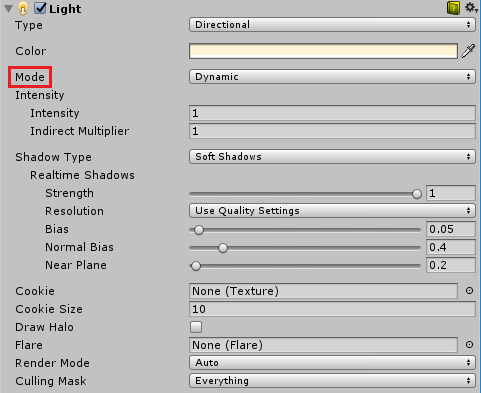
请参阅有关光照模式的文档以了解更多详细信息。
GI 缓存
在 Baked GI 或 Precomputed Realtime GI 中,Unity 会在“GI 缓存”(GI Cache) 中缓存(存储)有关场景光照的数据,并会尽可能重复使用这些数据,以便在预计算期间节省时间。您对场景所做更改的数量和性质将决定可以重复使用的数据量(如果有的话)。
此缓存会存储在 Unity 项目之外,可使用 (Preference > GI Cache > Clear Cache) 将其清除。清除此缓存意味着需要从头开始重新计算预计算的所有阶段,因此可能会很耗时。但是,在某些情况下,您可能需要减少磁盘使用量,此操作可能就会有所帮助。
烘焙 GI 的 LOD(细节级别)
Unity 在生成烘焙光照贴图时会考虑细节级别。直接光照是用所有 LOD 的实际表面进行计算的。较低的 LOD 级别使用光照探针来获取间接光照。生成的光照将烘焙到光照贴图中。
这意味着,您应该在 LOD 周围放置光照探针以捕获间接光照。如果您使用完全烘焙的 GI,则对象在运行时不会使用光照探针。
2017–06–08 页面已发布并只进行了有限的编辑审查
在 5.6 版中添加了“光照模式”
Did you find this page useful? Please give it a rating:
Thanks for rating this page!
What kind of problem would you like to report?
Thanks for letting us know! This page has been marked for review based on your feedback.
If you have time, you can provide more information to help us fix the problem faster.
Provide more information
You've told us this page needs code samples. If you'd like to help us further, you could provide a code sample, or tell us about what kind of code sample you'd like to see:
You've told us there are code samples on this page which don't work. If you know how to fix it, or have something better we could use instead, please let us know:
You've told us there is information missing from this page. Please tell us more about what's missing:
You've told us there is incorrect information on this page. If you know what we should change to make it correct, please tell us:
You've told us this page has unclear or confusing information. Please tell us more about what you found unclear or confusing, or let us know how we could make it clearer:
You've told us there is a spelling or grammar error on this page. Please tell us what's wrong:
You've told us this page has a problem. Please tell us more about what's wrong:
Thank you for helping to make the Unity documentation better!
Your feedback has been submitted as a ticket for our documentation team to review.
We are not able to reply to every ticket submitted.